Un software antivirus debe ser eficiente en la detección y bloqueo de un software malicioso para garantizar que la computadora permanezca segura mientras está conectada a Internet o a la red. Aparte de eso, el antivirus también debe ser muy bueno para protegerse a sí mismo para evitar que sus procesos sean terminados o modificados con fuerza por una aplicación externa para que pueda continuar ejecutándose en el sistema y monitorear actividades sospechosas.
Un ejemplo simple es intentar finalizar el proceso avp.exe que pertenece a Kaspersky usando el Administrador de tareas y muestra una ventana de error "No se puede finalizar el proceso" con el mensaje "Acceso denegado".

El ejemplo anterior es solo un mecanismo de autodefensa muy básico y en realidad protege mucho más que eso. Una característica única que se encuentra en Kaspersky pero que no está disponible en otros antivirus como Avast, Avira, AVG, ESET, Bitdefender y Norton es la capacidad de evitar que la mayoría del software de acceso remoto de terceros interactúe con la interfaz del programa. Si está conectado a una computadora remota utilizando un software de acceso remoto, no podrá configurar y controlar Kaspersky ya que la interfaz gráfica de usuario no responde a los clics del mouse.
Si bien esta es una característica de seguridad para proteger a Kaspersky, también puede ser una molestia cuando un administrador legítimamente quiere configurar remotamente el antivirus o el software de Internet. De lo que hemos probado, las versiones de Kaspersky 2010, 2011 y 2012 bloquean todos los programas de control remoto, excepto la conexión de escritorio remoto que está integrada en Windows para controlar Kaspersky. A partir de la versión 2013 en adelante, ha comenzado a permitir que algunas aplicaciones de escritorio remoto de terceros, como TeamViewer y LogMeIn, controlen y configuren de forma remota Kaspersky. En cuanto a otro software de acceso remoto como Ammyy Admin, ShowMyPC, NoMachine, Radmin, imPcRemoteInstant, Firnass, Google Remote Desktop, GoToMyPC, DameWare Mini Remote Control y RealVNC, todos tienen prohibido controlar Kaspersky de forma remota.
Dado que esta restricción se debe al sistema de autoprotección, deshabilitar Kaspersky's Self-Defense permitirá que cualquier programa de acceso remoto de terceros controle el software de forma remota. La autodefensa de Kaspersky se puede desactivar haciendo clic en Configuración desde la GUI principal.
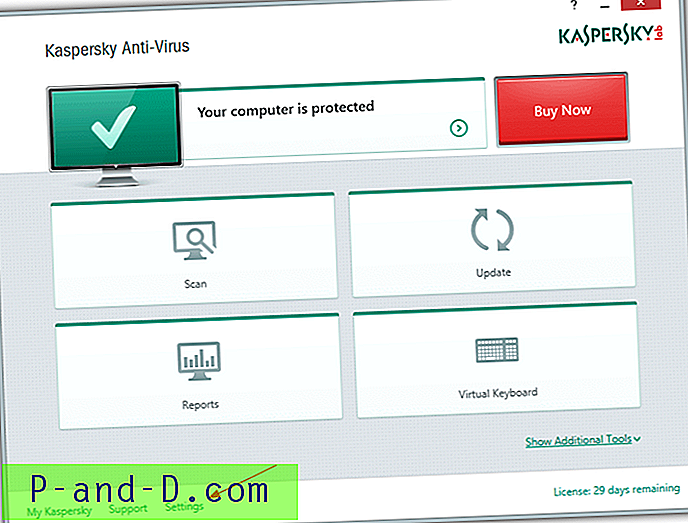
Seleccione Adicional en la barra lateral izquierda y haga clic en Defensa propia .
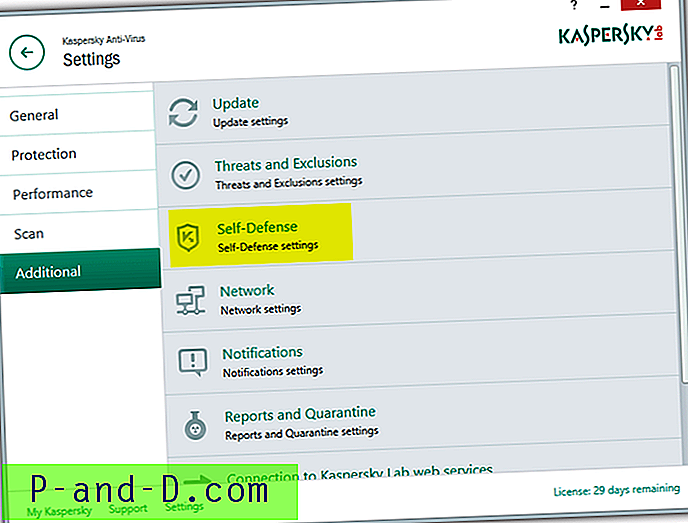
Desmarque la casilla de verificación " Habilitar la autodefensa " y la configuración tendrá efecto instantáneamente.
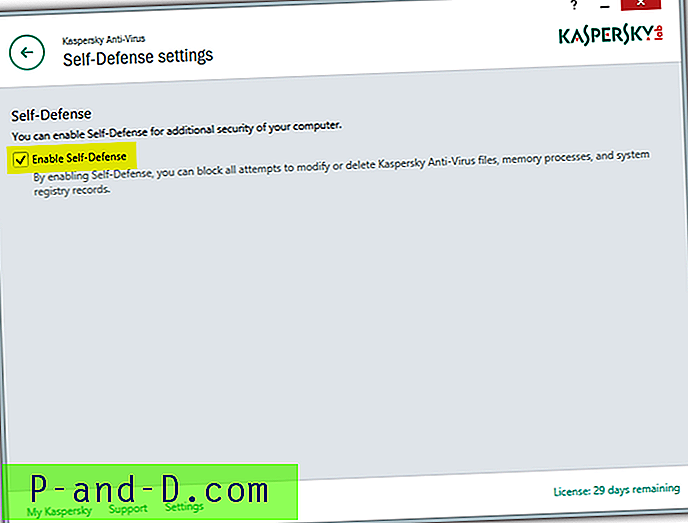
Si bien la desactivación de la autodefensa en Kaspersky permitirá que aplicaciones de acceso remoto de terceros controlen el programa, no es una solución ideal porque esto también permitirá potencialmente que el software malicioso que se oculta en el sistema termine o modifique el programa antivirus. Una solución más segura y recomendada es agregar el programa de acceso remoto a la lista de "Aplicaciones de confianza" que le permita interactuar con la interfaz de Kaspersky.
Haga clic en Configuración desde la interfaz gráfica de usuario principal de Kaspersky. Vaya a Adicional y haga clic en Amenazas y exclusiones .
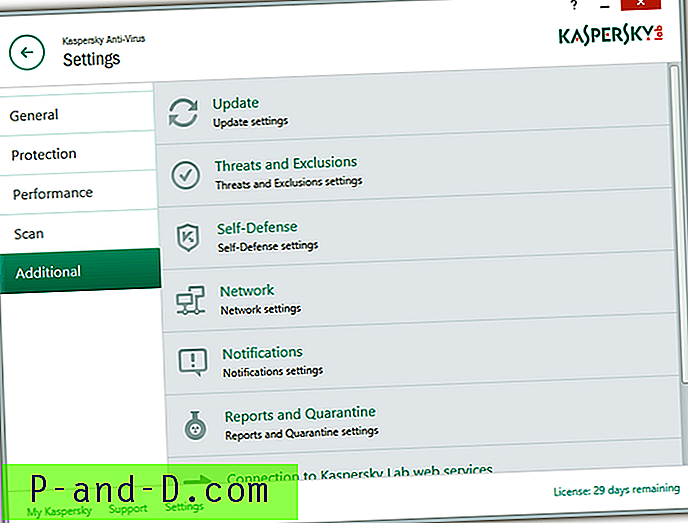
Haga clic en el botón " Especificar aplicaciones de confianza " que se encuentra debajo de "Configurar reglas de exclusión". Tenga en cuenta que desea agregar el software de control remoto a la lista de aplicaciones confiables y no como una exclusión. Haga clic en el botón Agregar en la ventana "Aplicaciones de confianza" y haga clic en Examinar para elegir los archivos que pertenecen al software de control remoto. Finalmente, marque la casilla de verificación " Permitir interacción con la interfaz de Kaspersky Anti-Virus " y haga clic en Aceptar.
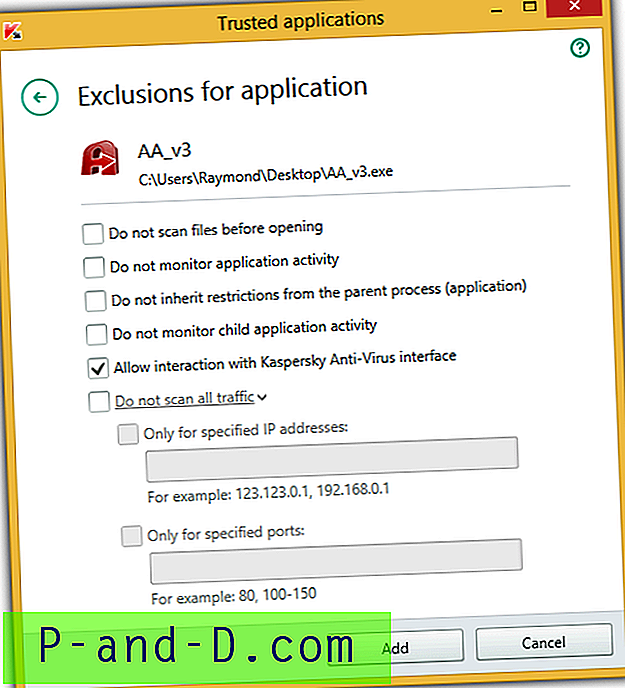
El archivo aparecerá en la lista de las aplicaciones de confianza y se le permitirá controlar de forma remota el software de Kaspersky. Los archivos que deben agregarse a la lista de aplicaciones confiables varían. Si el archivo servidor / host es solo un archivo ejecutable único, entonces funcionará agregar ese archivo solo a la zona de confianza. Sin embargo, para algunos softwares como el servidor RealVNC, se instalan varios archivos en el directorio del programa, debe agregar el archivo ejecutable del servidor de trabajo correcto a la zona de confianza.
Notas finales : Como mencionamos anteriormente, probamos un número de software de acceso remoto popular y descubrimos que solo un número muy pequeño de software puede controlar remotamente el software de Kaspersky y que son Conexión de escritorio remoto, TeamViewer y LogMeIn. Si conoce algún otro software de acceso remoto que pueda controlar Kaspersky sin desactivar la autodefensa o agregarlo a la zona de confianza, deje un comentario y lo agregaremos a la lista.





